Introduction
Ver. all 2016 2019 2021 2024 365
Excelでの日付を1日おきや1週間おきなど、一定の間隔で入力する方法を3つ紹介します。
自由な間隔で連続入力できますよ。

ここで紹介する機能は以下の3つです。
- オートフィル機能・・・お手軽
- オートフィルオプション機能・・・月単位や年単位におすすめ
- 連続データの作成機能・・・大量のデータ入力時におすすめ
急いでいる方は、最初の「オートフィル機能を利用」だけ読めば十分です。
一番簡単で応用が効く方法ですよ。

3つ紹介するけど、できることは一緒だにゃ
オートフィル機能を利用
一番簡単で応用が効くのは、こちらの方法です。
エクセルでは、数値(日付含む)を2つ入力して、それらを選択後オートフィル機能を使用すると、2つのデータの間隔で連番を振ることができます。
「等差数列」と呼ばれますね。
例えば、1日おきの日付が欲しかった場合、
下のように1日空けた日付を入力して、
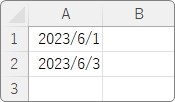
それらを選択します。
このとき、2つのセルを選択することに注意。
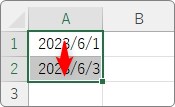
右下のフィルハンドル「■」に移動して、「+」になったら下に引っ張ってオートフィル機能を使用します。
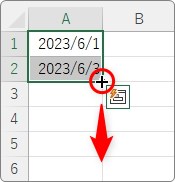
あれ?下の方に「#」が並んでいますね・・・。
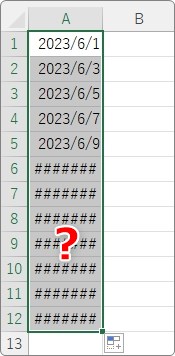
列幅が狭くて表示しきれないときに「#」が表示されます。
列番号の間にマウスを移動して引っ張り、広げてあげましょう。
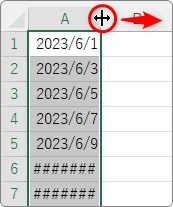
1日おきの日付が入力されました。
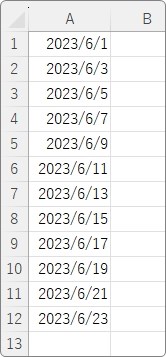
このように、2つの日付を入力すると、その間隔で連続した日付を入力することができます。
1週間おきであれば、7日足した日を入力。
1か月おきであれば、次の月の日付を入力。
下の赤枠で囲んだ場所のように入力して、オートフィル機能を使用すれば、自由な間隔で日付データを入力できます。

月によって「30日」と「31日」があるのに、ずれたりしないかな?と不安になりますね。
上の例を見ていただくと、問題ないことが確認できますよ。
[オートフィル オプション]を利用
月単位と年単位を入力する際におすすめです。
最初の日付を入力して、
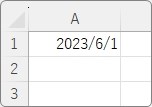
選択したら普通に右下のフィルハンドル「■」に移動して、オートフィル機能を使用します。
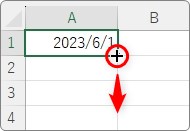
その後右下に表示される[オートフィル オプション]ボタンを押しましょう。
※コピー直後しか表示されません。
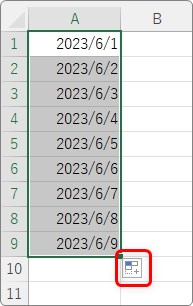
日付を入力した際は、この一覧に日付に関するメニューが追加されています。
- 連続データ(日単位)
- 連続データ(週日単位)
- 連続データ(月単位)
- 連続データ(年単位)
このなかで、(日単位)はコピー直後の状態なので使うことはないでしょう。
(週日単位)は「週単位かな?」と思いがちなのですが違います。
「週日単位」とは、土日を除いた日のことです。
そのため、週単位にしたい場合は最初に説明したオートフィル機能を使用しましょう。
ということで、この中で実際に活用しやすいのは、(月単位)(年単位)ということになります。
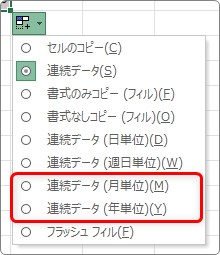
今回は月単位を選んでみました。
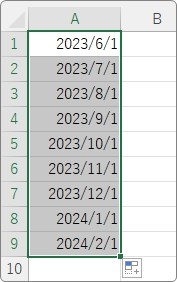
[連続データの作成]機能を利用
大量のデータを一度に入力する際におすすめです。
最初の日付を入力して選択したら、
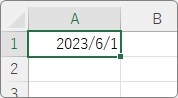
[ホーム]タブ → [フィル]をクリック。

一覧から[連続データの作成]を選びます。
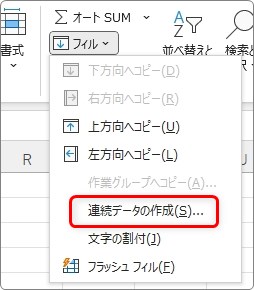
表示された画面の、全てチェックした方が良いでしょう。
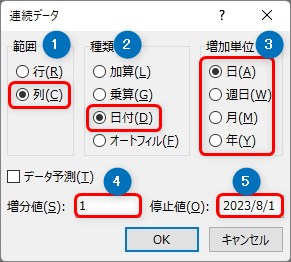
- [範囲]・・・通常は列方向(縦方向)にデータを作成したいはずなので[列]を選びます
- [種類]・・・[日付]を選びます
- [増加単位]・・・増やしていく単位を選びます。(週日は週単位ではありません)
- [増分値]・・・いくつおきで増やしていくかを指定します。(1日おきの場合は2)
- [停止値]・・・データが終了する日付を直接入力します
※[データ予測]は、選択範囲内からその後のデータを推測してくれる機能ですが、日付で使用することはあまりないと思いますのでここでは割愛します。
最後の[停止値]の場所に注意が必要です。
この場所は「欲しいデータの個数」を入力するのではありません。終了したい日付を入力します。
うまく連続データの作成ができない方は、この[停止値]に数字を入力してしまっている可能性が高いです。
[OK]を押すと下のように連続データが作成されます。
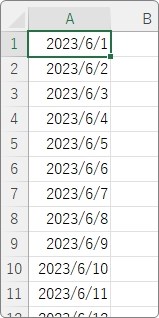
例えば、2日おきの1年分のデータが欲しいときは、下のように設定します。
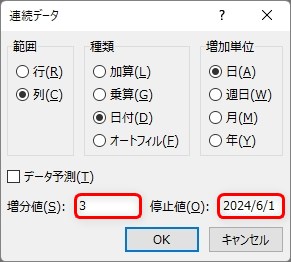
すると、あっという間にデータが作成されます。
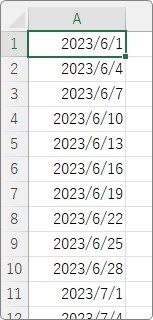
大量のデータが欲しい時に便利ですね。
まとめ
日付の連続データの作成を方法を3つ紹介しました。
やはり、最初に説明したオートフィル機能を使用するのが一番楽なのではないでしょうか。
また、日付だけではなく通常の数値の連番でも使用することが多い機能です。
例えば「A1000」から始まる「100」ずつ増えるデータが欲しい。
そんな時も下のように2つデータを入力して、
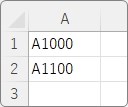
オートフィル機能を使用すれば、
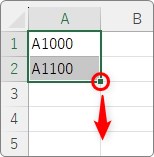
簡単に連続データが作成できます。
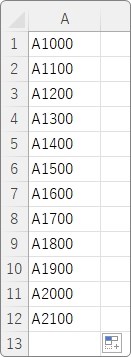
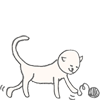
勢いよく引っ張りすぎると行き過ぎるにゃ


